Bir iPhone'da Konferans Görüşmesi Nasıl Yapılır
Mevcut COVID-19 pandemisi ışığında çoğu insan ailesi, arkadaşları veya iş arkadaşlarıyla, özellikle de evden çalışanlarla iletişim kurmanın daha kolay yollarını arıyor. Bunu yapmanın en hızlı yollarından biri konferans aramalarıdır.
Konferans görüşmesi, birçok kişinin aynı anda sesli veya görüntülü iletişim kurduğu bir oturumdur. Özel telefon numaralarını çevirmenizi, uzun erişim kodlarını hatırlamanızı ve/veya hizmet için ödeme yapmanızı gerektiren ücretli bir konferans arama hizmeti kullanmak yerine iPhone'da konferans araması yapmak kolaydır.

Ancak i Telefonunuzda hizmet, (Phone)cihaza önceden yüklenmiş(pre-installed on the device) olan ve konumunuza, cihazınıza ve mobil operatörünüze bağlı olarak dahil ettiğiniz en fazla beş arayanı destekleyen Telefon(Phone) uygulamasının bir parçasıdır .
Tüm bunlar, hızlı bir şekilde bir konferans araması ayarlamanızı kolaylaştırır. Ama ilk etapta nasıl kurarsınız?
Bir iPhone'da Konferans Görüşmesi Nasıl Yapılır(How To Conference Call On An iPhone)
Bir iPhone'da konferans araması yapmak için kullanabileceğiniz üç yöntem vardır:
- Telefon uygulamasını kullanın.
- FaceTime üzerinden Grup Sohbeti.
- Konferans Araması uygulaması kullanma.
Telefon uygulamasını kullanın(Use The Phone app)

iPhone'unuzla, Android(Android) cihaz, iPhone veya sabit hatlı telefon olsun, telefondan başka bir şeye ihtiyaç duymadan aynı anda beş kişiye kadar arayabilirsiniz . İşte bir iPhone'da konferans görüşmesi ayarlamak için atmanız gereken adımlar. İOS sürümüne(iOS version) bağlı olarak değişebilirler, ancak cihazınızda hala ücretsiz konferans görüşmeniz var.
iPhone'unuzun ana ekranında Telefon(Phone) uygulamasını açın ve ilk kişiyi normal şekilde arayın ve o açtıktan sonra ekrandaki Çağrı(Add Call) Ekle'ye dokunun ve telefon defterinizden eklemek istediğiniz sonraki kişiyi seçin. veya tuş takımından numaralarını çevirin.

İkinci alıcıya bağlandığınızda, tüm aramaları tek bir konferans aramasında birleştirmek için ekrandaki Aramaları Birleştir'e dokunun. (Merge Calls )Tüm aramaların tek bir hat olarak ekranınızda birleştiğini göreceksiniz.

Ardından, konferans aramasını kapatmak veya bitirmek için Bitir'e dokunun. (End )Bu, her katılımcı için tek seferde tüm aramaları sonlandıracaktır.

Not(Note) : Üç yönlü bir aramadan fazlasını yapmanız gerekiyorsa, siz de dahil olmak üzere en fazla beş kişi ekleyebilirsiniz.
Başkalarıyla telefonda konuşurken gelen bir arama gelirse, tamamen yeni bir konferans oluşturmak için her iki hattı birleştirebilirsiniz. Bunu yapmak için, çalmaya başladığında telefonunuzun ekranının sağ alt tarafındaki Beklet ve Kabul Et'e dokunun ve sizi arayan kişiyle yeni bir hat açmak için ilk aramayı beklemeye alın.(Hold & Accept)

Aramaları tek bir konferans aramasında birleştirmek için Aramaları birleştir'e dokunun(Merge calls ) .

Not(Note) : Diğer gelen aramaları kabul etmek istemiyorsanız reddetmek için Sesli Postaya(Send to Voicemail) Gönder'e veya telefonunuzun sözleşmesi sesli mesaj sunmuyorsa Reddet'e dokunabilirsiniz.(Decline)

Ancak Bitir ve Kabul Et(End & Accept) öğesine dokunursanız , devam etmekte olduğunuz aramayı sonlandıracak ve gelen aramayı hemen kabul edeceksiniz.
Bir iPhone'da Konferans Görüşmesinde Bireysel Kişiler Nasıl Yönetilir(How To Manage Individual People In a Conference Call On An iPhone)
Kişileri tek tek konferans görüşmesinden çıkarabilir veya görüşmedeki kişilerle özel olarak konuşabilirsiniz. Bu, aramayı tüm katılımcılar için aynı anda tamamen bitirmek istemediğinizde veya yalnızca bir katılımcıyla ilgili bazı bilgileri iletmek istediğinizde yararlıdır.
Bunu yapmak için , aramaları bir konferans aramasında birleştirdikten sonra ekranınızın sağ üst tarafındaki mavi 'i' düğmesine dokunun.(‘i’ )

Aramadaki her bir katılımcının listesi telefonunuzun ekranında görüntülenecektir. Belirli bir katılımcıyla bireysel olarak konuşmak istiyorsanız, Özel'e dokunun(Private) . Bu, sizin ve arayan kişinin özel olarak konuşması için ayrı bir hat açar, ancak Birleştir'e(Merge) dokunarak bu kişiyi konferans görüşmesine geri döndürebilirsiniz .
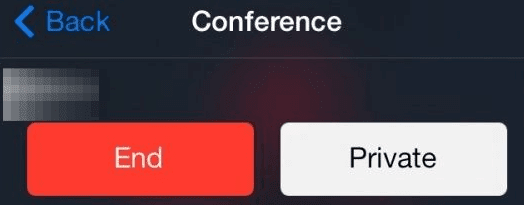
Ayrı bir özel görüşme açmadan birinin adını konferans aramasından çıkarmak için Bitir(End) öğesine dokunun .

Ayrıca, arama sırasında başkalarının sizi duymasını istemiyorsanız, konferans aramasında kendinizi sessize alabilirsiniz. Katılımcıların geri kalanını yine duyabileceksiniz, ancak tekrar konuşmaya başlamak için kendinizi açabilirsiniz. Bu, aramanın parçası olmayan, ancak devam eden konferans aramasını kesintiye uğratmadan fiziksel olarak yanınızda olan başka biriyle konuşmanız gerektiğinde kullanışlıdır.
Bunu yapmak için, kendinizi sessize almak için Sessiz'e dokunun ve(Mute) konuşmak istediğinizde tekrar dokunun.

Bir konferans görüşmesi , iPhone'unuzdaki diğer uygulamalara erişmenizi(accessing other apps on your iPhone) engellememelidir . Arama sırasında bunları kullanmaya devam edebilirsiniz, ancak arama sırasında diğer katılımcıların söylediklerini duyabilmeniz için Telefon uygulamasında (Phone)Hoparlör'e(Speaker) dokunduğunuzdan emin olun .
Bunu yapmak için Ana Ekran düğmesine (iPhone 8 veya daha eski) basın veya (Home )Ana(Home) ekranı açmak için telefonunuzun ekranını alttan yukarı kaydırın . Oradan, telefonda konuşurken istediğiniz uygulamaları açabilir, web'de gezinebilir ve diğer işlemleri gerçekleştirebilirsiniz.
İstediğiniz zaman aramaya geri dönmek için Telefon(Phone) uygulamasını açabilir veya telefonunuzun ekranının üst kısmındaki yeşil çubuğa(green bar) (iPhone 8 veya öncesi) veya yeşil balona dokunabilirsiniz.(green bubble)
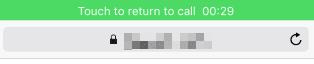
Not(Note) : Konferans aramasını bir iPhone'a kaydetmek istiyorsanız, bunu Apple Sesli Notlar(Apple Voice Memos) uygulamasını veya iPhone için alternatif ses kayıt uygulamalarını( alternative voice recording apps for iPhone) kullanarak yapabilirsiniz .
Her ikisi de konferans aramasında olmadan iki arama arasında geçiş yapmak için Aramaları Değiştir'e(Swap Calls) de dokunabilirsiniz .

Bir iPhone'da Konferans Görüşmesi(Conference Call) Yapamıyorsanız Ne Yapmalısınız?
Konferans araması ayarlamak için iPhone'unuza yeni aramalar ekleyemiyor veya birleştiremiyorsanız, şunları yapabilirsiniz:
- Ağınızda konferans aramaları sunup sunmadıklarını cep telefonu operatörümüze danışın.
- (Start)Telefonunuzun gelen ve giden aramaları birleştirmediğinden emin olmak için her aramayı kendiniz başlatın .
- Çağrı Ekle(Add Call) düğmesi eksikse veya griyse, mevcut çağrıyı beklemeye alın ve tuş takımını kullanarak ikinci numarayı çevirin. Buradan, tüm aramaları bir konferans aramasında birleştirmek için Birleştir'e dokunun.(Merge)
- Ayarlar Settings > Cellular > Cellular Data Options ve LTE'yi Etkinleştir'e(Enable LTE) dokunun . Ardından, konferans aramasıyla çalışmayabileceğinden VoLTE veya WiFi arama seçeneklerini devre dışı bırakın. Bölgenize veya operatörünüze bağlı olarak bu seçenekleri görebilir veya görmeyebilirsiniz.
- (Use FaceTime)Tüm katılımcılar Apple(Apple) cihazlarını kullandığı sürece konferans aramalarının iPhone'unuzda çalışmasını sağlayamıyorsanız, yalnızca sesli veya görüntülü grup sohbeti başlatmak için FaceTime'ı kullanın .
iPhone'unuzda konferans aramaları için kullandığınız başka yöntemler var mı? Aşağıdaki yorumda bizimle paylaşın.
Related posts
iPhone Arama Başarısız Hatası Nasıl Onarılır
iPhone'unuzun Çağrı Sesi Düşük Olduğunda Nasıl Onarılır
Microsoft Authenticator app Android & iPhone'da Cloud Backup'i açın
Connect iPhone Windows 10 PC'yi kullanma Microsoft Remote Desktop
Photos'i iPhone'dan Windows 11/10 PC'ye aktarılamıyor
iPhone Kameranız Çalışmıyorsa Ne Yapmalı?
iPhone Yeniden Başlatılmaya Devam Ediyor mu? Düzeltmenin 10 Yolu
İPhone'da “Bu Aksesuar Desteklenmeyebilir” mi? Düzeltmenin 7 Yolu
YouTube Videolarını iPhone Film Rulonuza Nasıl İndirirsiniz?
Bir Videoyu Canlı Fotoğrafa Dönüştürme
İPhone Dokunmatik Ekran Çalışmıyor Nasıl Onarılır
AirPrint Yazıcınızı iPhone'da Bulamıyor musunuz? Düzeltmenin 11 Yolu
Fix iTunes Error 0xE8000003, Windows 10 iPhone'u bağlanırken
iPhone'unuzla Profesyonel Fotoğraflar Nasıl Çekilir
iPhone Ana Ekranı için En İyi 10 Saat Widget'ı
“iTunes Bu iPhone'a Bağlanamadı. Değer Eksik” Hatası
iPhone için En İyi 8 Bulmaca Oyunu
Windows Phone'dan iPhone'a nasıl geçilir: Adım Step Guide
Microsoft Edge default browser iPhone or iPad olarak nasıl ayarlanır?
Phone'inizi PC için bir Microphone'e nasıl dönüştürebilirsiniz?
